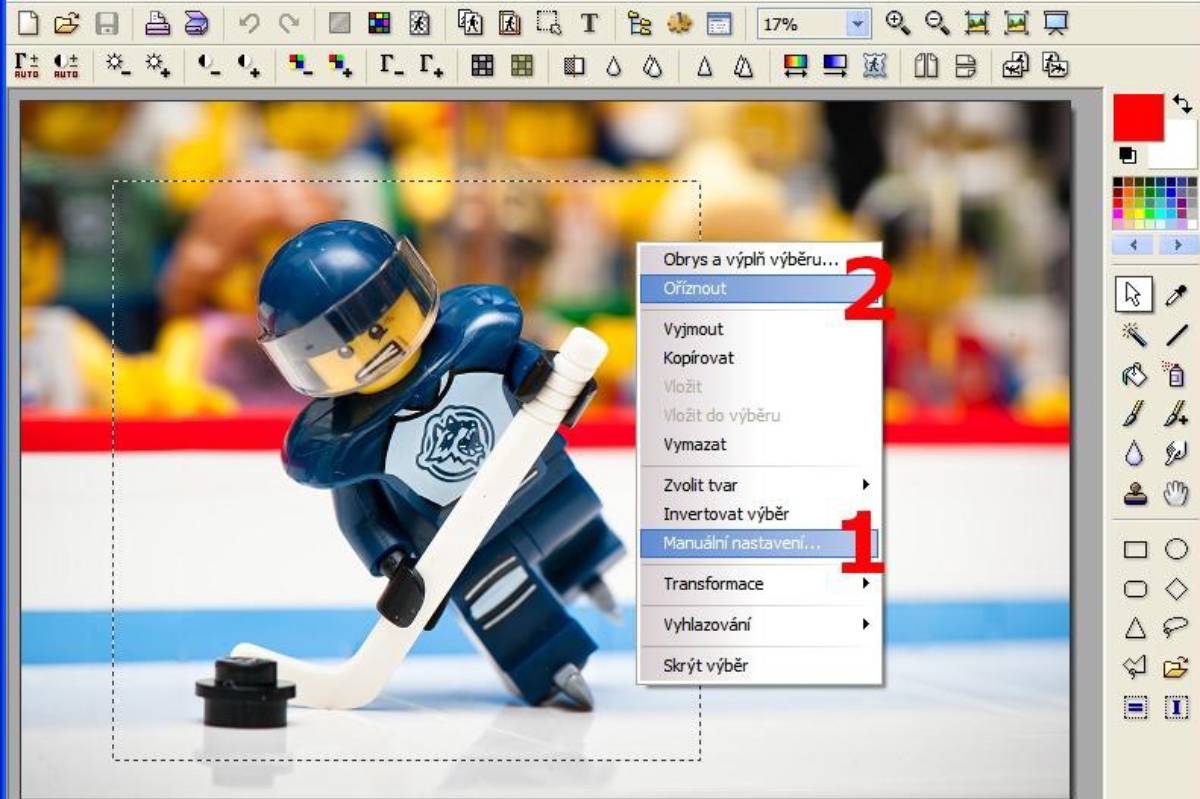V minulej časti sme písali scenár videopríbehu. Teraz si k nemu nakreslíme alebo odfotíme obrazy. Ku každému obrazu potom v ostatných dieloch podľa scenára nahráme zvuk a spojíme to do videa. Táto časť je jednoznačne najkreatívnejšia a najzábavnejšia, takže sa pripravte na kopec „srandy”. Tak poďme na to!
Ak máte v triede žiakov, ktorí radi a dobre kreslia, nechajte to na nich. Ostatní môžu dej zobraziť aj fotkami, na ktorých si skúsia zapózovať ako herci. Alebo môžu použiť napríklad figúrky z Lega. Skrátka, každý urobí to, čo vie.
Žiakov si rozdeľte do skupín podľa toho, čo vedia. V jednotlivých skupinách môžu byť básnici, kresliči, fotografi, zvukári, kameramani, „itečkári”. Ja som svojich 15 žiakov rozdelil na 3 skupiny a každá mala vytvoriť video k inému textu. Najaktívnejší navrhli a nakreslili za 2 vyučovacie hodiny až 10 obrazov. No nezáleží na počte, ale skôr na kvalite. Dôležité je aj množstvo textu, ktoré je pridelené ku jednotlivým obrázkom, pretože dĺžka trvania nahraného textu bude zároveň dĺžkou videa.
Tip: Obrazy (aj keď statické) musia čo najjednoznačnejšie vyjadrovať dej scenára. Pozadie by malo vhodne kontrastovať s predmetmi a ľuďmi. Pomôže malá skúška správnosti. Pozrite si všetky obrázky bez textu a bez akéhokoľvek komentára. Sú zrozumiteľné? Viete na konci zhrnúť dej? Ak áno, potom sú navrhnuté obrázky OK a môžete pokračovať.
Rukou kreslené obrázky sú zložitejšie na spracovanie, pretože ich pred úpravou v počítači musíme zoskenovať. S fotografiami to budete mať jednoduchšie. Na úpravu kresieb alebo fotiek budete potrebovať program na spracovanie počítačovej grafiky (obrázkov). Ja predvediem zadarmo dostupný, jednoduchý a rýchly program PhotoFiltre, v ktorom si obrázky budete orezávať a meniť ich veľkosti.
Stiahnite si PhotoFiltre 6.3.2 s predinštalovanou češtinou z mojich poznámok pre žiakov, ktoré nájdete na adrese esslm.sk/tabula/grafika.php (odsek nad prvým obrázkom). Rozbaľte súbor, ktorý stiahnete, na pracovnú plochu. Po rozbalení na pracovnej ploche nájdete priečinok s názvom PhotoFiltre. Otvorte ho a spustite súbor PhotoFiltre.exe.
Skenujete cez menu Soubor – Importovat z Twain – Získat obrázek. Všetky obrázky musia mať rovnakú veľkosť, pretože video neskôr nahráme na youtube.com, ktorý podporuje len niektoré veľkosti (rozlíšenia) videa. Podrobnosti k rozlíšeniam nájdete na adrese en.wikipedia.org/wiki/Youtube – tabuľka v časti Quality and Codecs (Video – max width/height). Konkrétnu veľkosť obrázku dosiahnete dvoma spôsobmi:
Vyrežte časť obrázka s presným rozmerom. V pravom paneli hore vľavo kliknite na šípku a potom označte časť obrázku. Presnú veľkosť tomuto označeniu zadáte tak, že do označenej časti kliknete pravým tlačidlom myši a vyberiete funkciu Manuální nastavení. Po zadaní správnej veľkosti a časti obrázku kliknite do označenej časti pravým tlačidlom myši a zvoľte funkciu Oříznout.
Zmenšíme celý obrázok v menu Obrázek – Velikost obrázku.
Upravené obrázky uložte. Ku každému obrázku teraz treba priradiť text zo scenára z prvej časti seriálu. Znova ale chceme šetriť papier, preto využijeme možnosti zadarmo dostupnej internetovej služby s názvom Picasa Web Albums. Ide o službu od spoločnosti Google, ktorú môžete začať využívať bezplatne na adrese picasaweb.google.com, ak už používate napríkad gmail. Obrázky sa nahrávajú a sťahujú jednoducho, podobne ako na facebooku. Komentáre pod obrázkom budú slúžiť na pridanie textu zo scenára. Tu sa ešte dajú vydiskutovať prípadné návrhy na zmenu.
Po priradení textu k obrázkom sme za polovicou celej práce na videu. Potrebujeme ešte nahrať text a spojiť ho s obrázkami. Ako? Čítajte nás aj ďalej!